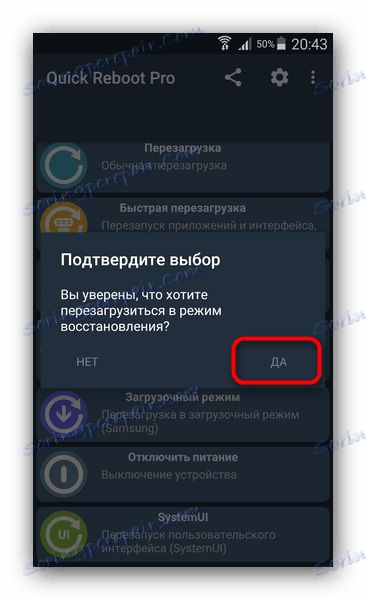نحوه قرار دادن یک دستگاه Android در حالت بازیابی
کاربران اندرویدی با مفهوم بازیابی آشنا هستند - یک حالت خاص از عملکرد دستگاه، مانند BIOS یا UEFI در رایانه های رومیزی. همانند آخرین، بازیابی اجازه می دهد تا شما را به انجام دستکاری های غیر سیستم با دستگاه: reflash، تنظیم مجدد داده ها، ایجاد نسخه پشتیبان و غیره. با این حال، همه نمی دانند چگونه وارد حالت بازیابی دستگاه شما شوند. امروز ما سعی خواهیم کرد این شکاف را پر کنیم
محتوا
نحوه ورود به حالت بازیابی
سه روش اصلی برای ورود به این حالت وجود دارد: یک ترکیب کلید، بارگذاری ADB و برنامه های شخص ثالث. آنها را در نظر بگیرید.
در برخی از دستگاه ها (برای مثال، Sony lineup 2012) بازیابی سهام از دست رفته است!
روش 1: میانبرهای صفحه کلید
ساده ترین راه. برای استفاده از آن، موارد زیر را انجام دهید:
- دستگاه را خاموش کنید.
- اقدامات بعدی به تولید کننده خاص دستگاه شما بستگی دارد. برای اکثر دستگاه ها (مثلا LG، Xiaomi، Asus، Pixel / Nexus و B-brands)، فشرده سازی همزمان یکی از دکمه های حجم با دکمه برق کار خواهد کرد. ما همچنین موارد خاص غیر استاندارد را ذکر می کنیم.
- سامسونگ دکمه های "Home" + "Volume Increase + " + "Power" را نگه دارید و هنگام بازیابی شروع می شود.
- سونی دستگاه را روشن کنید هنگامی که لوگوی سونی روشن می شود (برای بعضی از مدل ها، هنگامی که نشانگر اطلاع رسانی روشن می شود)، دکمه Volume Down را نگه دارید. اگر کار نمی کرد - "حجم بالا" . در جدیدترین مدل های شما باید بر روی لوگو کلیک کنید. همچنین سعی کنید به نوبه خود، پایین نگه داشتن "قدرت" ، پس از ارتعاش آزاد و اغلب دکمه "حجم بالا" را فشار دهید.
- Lenovo و جدیدترین موتورولا . "Volume Plus" + "Volume Minus" و "Turn On" را در همان زمان فشار دهید.
- در کنترل بازی، دکمه های حجم برای حرکت از طریق آیتم های منو و دکمه قدرت برای تأیید است.
در صورتی که هیچ کدام از این ترکیبات نشان داده نشود، روش های زیر را امتحان کنید.
روش 2: بانک انکشاف آسیایی
Android Debug Bridge - یک ابزار چند منظوره که به ما کمک می کند گوشی را در حالت بازیابی قرار دهید.
- ADB را دانلود کنید. بایگانی در راه C: adb باز کنید
- اجرای فرمان - روش بستگی به نسخه شما از ویندوز دارد. وقتی آن باز می شود، فرمان
cd c:adb. - بررسی کنید که آیا دستگاه شما فعال است یا خیر اشکال زدایی USB . اگر نه، روشن کنید، سپس دستگاه را به رایانه وصل کنید.
- هنگامی که دستگاه در ویندوز شناخته می شود، دستور زیر را در کنسول بنویسید:
adb reboot recoveryپس از آن، تلفن (رایانه لوحی) به طور خودکار راه اندازی مجدد و شروع به دانلود حالت بازیابی. اگر این اتفاق نیفتاد، سعی کنید دستورات زیر را به ترتیب وارد کنید:
adb shell
reboot recoveryاگر دوباره کار نمی کند، به شرح زیر است:
adb reboot --bnr_recovery
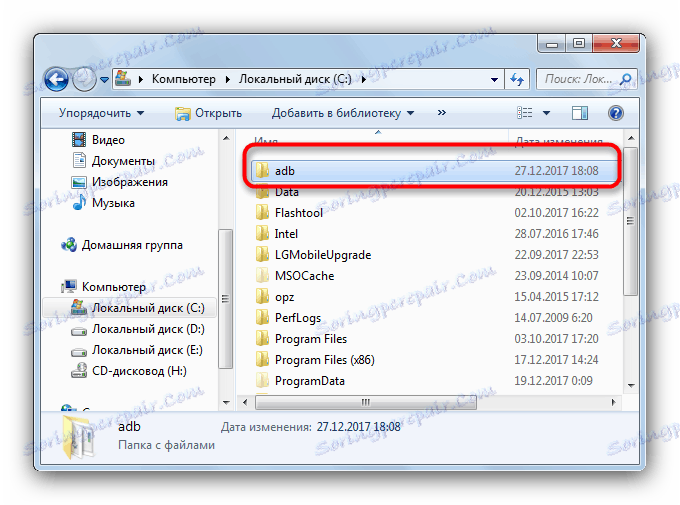
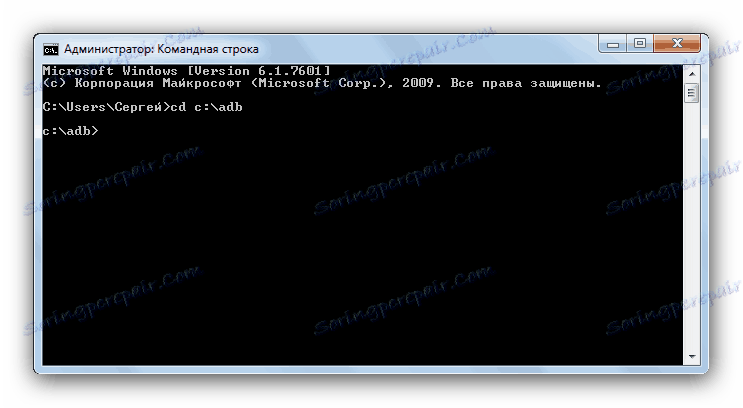
این گزینه نسبتا دست و پا گیر است، اما نتیجه مثبت تقریبا تضمین شده است.
روش 3: ترمینال شبیه ساز (تنها ریشه)
شما می توانید دستگاه را به حالت بازیابی با استفاده از خط فرمان اندروید داخلی تغییر دهید، که با نصب یک برنامه شبیه ساز قابل دسترسی است. افسوس، فقط صاحبان تلفن های همراه یا قرص های ریشه می توانند از این روش استفاده کنند.
دانلود ترمینال شبیه ساز برای آندروید
همچنین ببینید: نحوه دریافت ریشه در Android
- برنامه را اجرا کنید هنگام بارگذاری پنجره، دستور
suرا وارد کنید. - سپس فرمان
reboot recoveryرا اجرا کنید.
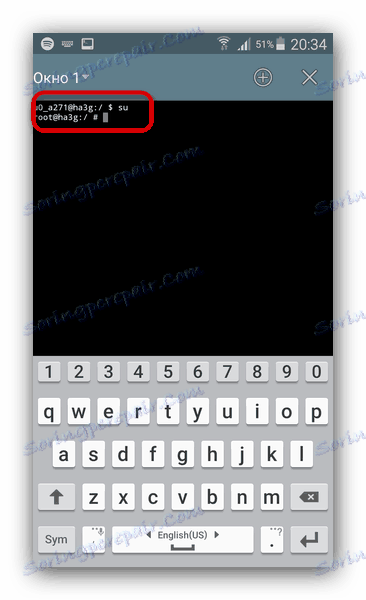
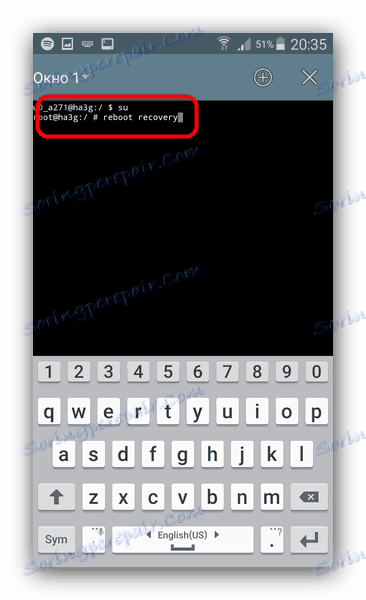
پس از مدتی، دستگاه شما به حالت بازیابی دوباره راه اندازی خواهد شد.
سریع و کارآمد است و نیازی به کامپیوتر یا دستگاه خاموش شدن ندارد.
روش 4: Reboot Pro سریع (تنها ریشه)
جایگزینی سریع تر و راحت تر برای ورود به یک فرمان در یک ترمینال یک برنامه کاربردی با همان قابلیت است - به عنوان مثال Quick Reboot Pro. همانطور که با دستورات ترمینال، این تنها در دستگاه هایی با ریشه نصب نصب می شود.
- اجرای برنامه پس از خواندن توافقنامه کاربر، روی «بعدی» کلیک کنید.
- در پنجره کار برنامه، روی «حالت بازیابی» کلیک کنید.
- تایید انتخاب خود را با کلیک بر روی "بله" .
![تایپ دوباره راه اندازی مجدد در حالت بازیابی در Quick Reboot Pro]()
همچنین مجوز برنامه را برای استفاده از دسترسی ریشه مجوز می دهید. - دستگاه در حالت بهبود مجددا راه اندازی خواهد شد.
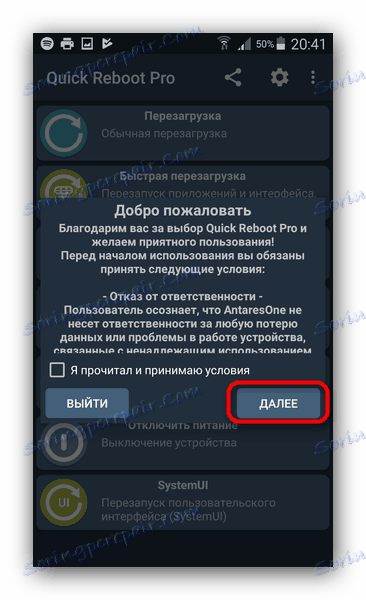

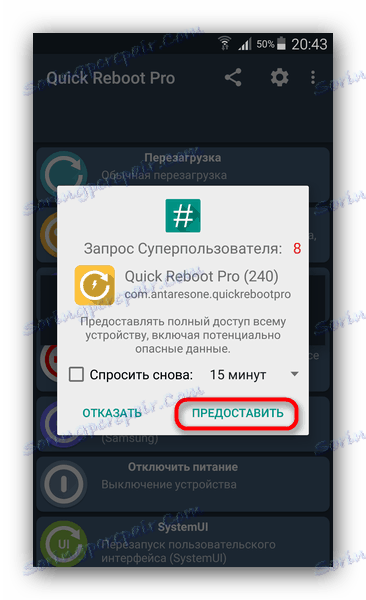
این یک راه ساده است، اما در برنامه کاربردی، تبلیغی وجود دارد. علاوه بر Quick Reboot Pro، بازار بازی جایگزین های مشابهی وجود دارد.
روشهایی که در بالا برای ورود به حالت بازیابی توصیف شده است، رایج ترین هستند. به دلیل خط مشی گوگل، صاحبان و توزیع کنندگان آندروید، دسترسی به حالت بازیابی بدون ریشه حقوق تنها با دو روش اول در بالا توضیح داده می شود.